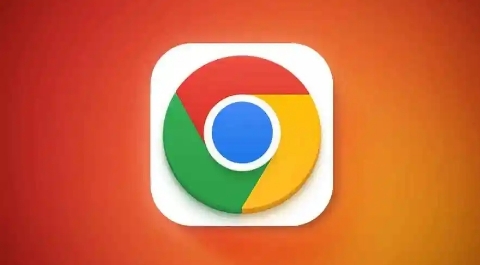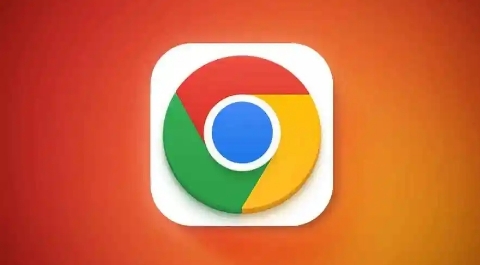
以下是利用Google Chrome提升网页中JavaScript执行效率的方法:
1. 启用代码压缩与合并:在开发阶段,使用工具(如UglifyJS、Terser)压缩JavaScript代码,删除空格、注释和冗余字符。将多个脚本文件合并为一个,减少HTTP请求次数。在Chrome的“Network”面板中,检查脚本加载时间,确保压缩后的文件体积更小。
2. 延迟非关键脚本加载:将不影响页面核心功能的脚本(如统计代码、动画效果)设置为`async`或`defer`属性。例如:script src="analytics.js" defer。这样浏览器会优先加载主内容,提升首屏渲染速度。
3. 优化DOM操作:减少频繁的DOM更新,例如批量修改元素属性而非逐个操作。使用`documentFragment`或`RequestAnimationFrame`将多次操作合并为一次渲染。在Chrome的“Performance”面板中,可查看重排(Reflow)和重绘(Repaint)次数,优化相关代码。
4. 缓存静态资源:在服务器端配置Cache-Control头,为JavaScript文件设置长期缓存策略。例如,设置`Cache-Control: max-age=31536000`,让浏览器缓存文件一年。在Chrome的“Network”面板中,确认脚本是否从缓存加载,避免重复请求。
5. 启用V8引擎优化:确保Chrome版本为最新(点击右上角三个竖点→“帮助”→“关于Google Chrome”更新)。V8引擎会智能编译频繁执行的代码(如循环),将其转换为更高效的机器码。在“Performance”面板中,可观察代码执行耗时,针对性优化热点逻辑。
6. 异步加载第三方脚本:对于外部库(如jQuery、Google Analytics),使用`async`属性异步加载,避免阻塞页面渲染。例如:script src="https://cdn.jsdelivr.net/npm/jquery@3.6.0/dist/jquery.min.js" async。在Chrome的“Console”面板中,检查是否有脚本加载错误或冲突。